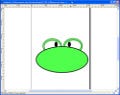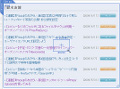GizmoRSSで更新情報をチェック
フィードを登録したら、「GizmoRSS」の左上にある[Opdate]ボタンをクリックする(図9)。
左側のペインに登録したWebサイトの更新情報の一覧が表示される(図10)。
なお、複数のサイトを登録している場合には、空白行を挟んで、サイト毎に更新情報の一覧が表示される(図11)。
更新情報の見出しをクリックすると、右側のペインに内容が表示される(図12)。次回以降の起動時には「GizmoRSS」は、 自動的に最新の更新情報を読み込んで表示する。
なお、「GizmoRSS」に登録したフィードを削除したい場合には、[Feed Manager]ボタンをクリックして[Feed Manager]ダイアログを表示し、フィードを選択して[Delete Feed]ボタンをクリックする(図13)。
最後に、この「GizmoRSS」をアンインストールする場合は、インストールしたフォルダごと削除すれば良い(図14)。
図14 アンインストールするにはインストールしたフォルダごと削除すれば良い |